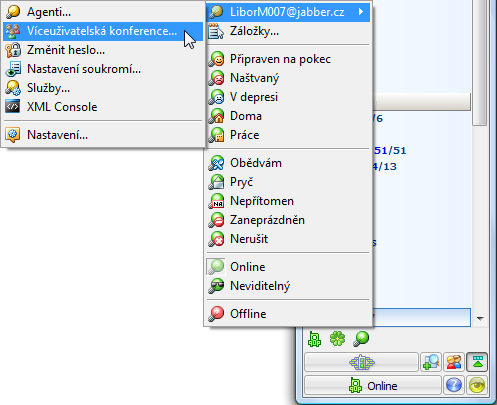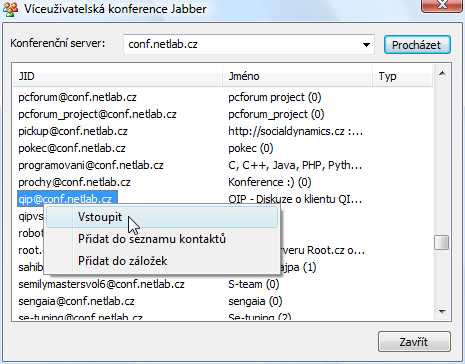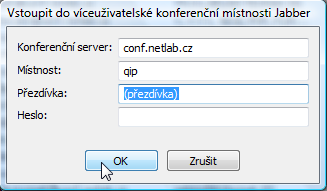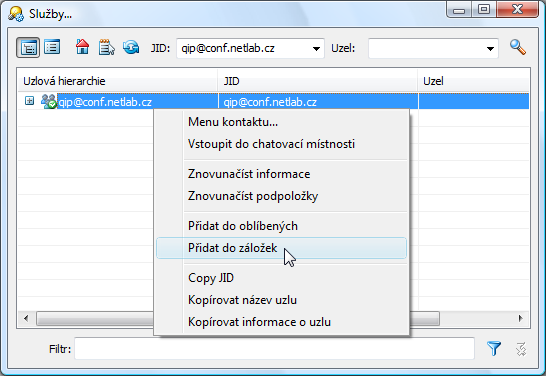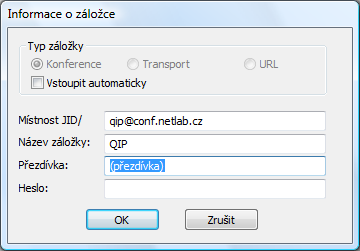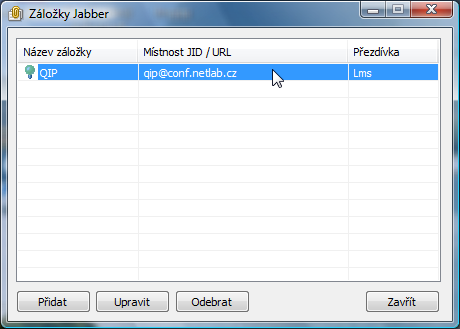QIP Infium – Používání konferencí
QIP Infium nabízí možnost účastnit se tzv. konferencí, nebo také hromadných chatů, zakládat vlastní diskusní místnosti a také je spravovat a moderovat.
Pro více obecných informací o konferencích (kde je hledat, témata atp.) viz článek Multi-User Chat.
Obsah
Vstup do místnosti
Krok 1
Nejdříve klikneme na ikonu Jabberu a v menu zvolíme Jabber a poté Víceuživatelská konference... (Multi-User Conference...).
Krok 2
Vyplníme položku Konferenční server, v našem případě conf.netlab.cz a spustíme vyhledávání místností pomocí tlačítka Procházet (Browse).
Vybereme si námi zvolenou místnost (v našem případě místnost pro diskuzi o QIPu qip@conf.netlab.cz) klikneme pravým tlačítkem myši a zvolíme Vstoupit (Join).
Krok 3
Zde už pouze vyplníte svoji přezdívku (Nick) a do konference se dostanete pomocí tlačítka OK.
Založení místnosti
Místnost se zakládá vstoupením do neexistující místnosti (do políčka Místnost napíšete název své mísnosti).
Pokud chcete, aby mísnost byla stálá (po vašem odpojení se neodstranila) je nutno zatrhnout v Nastavení místnosti (Room Configuration) políčko Nastavit místnost jako stálou (anglicky: Make room persistent).
V Nastavení místnosti se také dá nastavit mnoho důležitých věcí, jako např. Název mísnosti, Ukládání historie atd., nachází se v kontextovém menu, které vyvoláte kliknutím pravým tlačítkem myši v konverzaci.
Záložky (Bookmarks)
Vytvoření záložky
Nejdříve klikneme na ikonu Jabberu a v menu zvolíme Jabber a poté Služby... (Service Discovery...).
Vyplníme položku JID konferenčím serverem, nebo přímo konferenci (jako v našem případě qip@conf.netlab.cz). Vybereme si námi zvolenou místnost klikneme pravým tlačítkem myši a zvolíme Přidat do záložek (Bookmark chatrooms).
A zde už vyplníte Název záložky, svoji přezdívku a kliknete OK.
Otevření záložky
Do záložek se dostaneme kliknutím na ikonu Jabberu, v menu zvolíme Jabber, poté Záložky....
A už pouze kliknutím otevřete požadovanou konferenci.